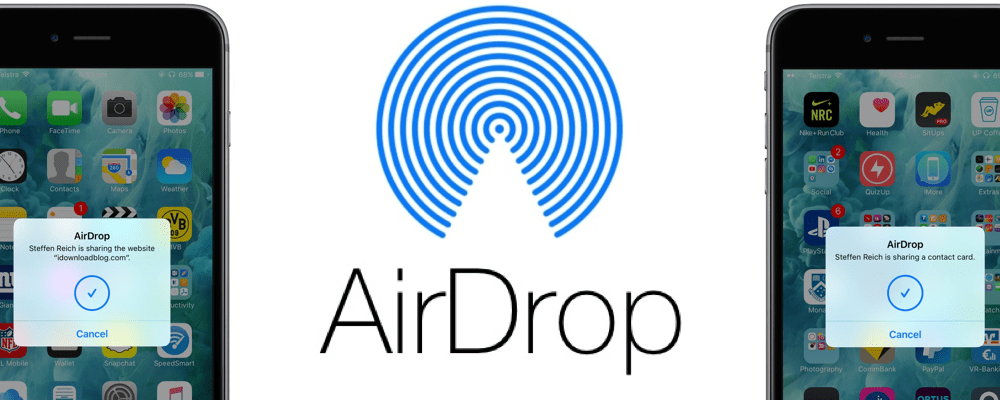Gmail'de E-postayı Otomatik Olarak Sıralama
Şüphesiz, Gmail en popüler e-posta hizmetidir. İçeriği farklı protokoller arasında senkronize etmek için üçüncü taraf uygulamalarla harika çalışır. Ayrıca, e-postalarınızı otomatikleştirmek, yönetmek ve sıralamak için size iyi seçenekler sunar.

Bu, klasörler gibi kullanılabilen Akıllı Etiketler aracılığıyla yapılır ve gelen mesajları otomatik olarak sıralaması gereken birkaç varsayılan etiket vardır. Gerçeği söylemek gerekirse, her şeyi ayarlamak ve programlamak biraz zaman alabilir. Bununla birlikte, temiz ve dağınık olmayan bir gelen kutusu alacaksınız ve tüm e-postaları toplu olarak seçmek ve sıralamak daha kolay olacaktır.
Akıllı Etiketler Nedir?
Akıllı Etiketler, varsayılan olarak gelen e-postaları beş kategoriye ayırır. İşte bunlar:
Sosyal – Bu etiket, flört hizmetlerinden, sosyal medyadan ve diğer medya paylaşım web sitelerinden gelen e-postaları içerir.
- Güncellemeler – Dijital makbuzlarınız, faturalarınız, onaylarınız ve mali tablolarınız Güncellemeler etiketinde yer alır.
- Öncelik – Başka hiçbir yere ait olmayan mesajlar ve kişisel e-postalar Birincil etikete gider.
- Forumlar – Çevrimiçi panolardan, gruplardan ve forumlardan gelen mesajlarla ilgili e-postalar Forumlar sekmesinde bulunur.
- Promosyonlar – Can sıkıcı e-posta patlamaları ve pazarlama kampanyaları Promosyonlara gönderilir.

Not: Gmail, etkinleştirdiğiniz ve uygun şekilde yapılandırdığınız sürece, e-postaları etiketlere filtrelemede çok iyidir. Ancak, yeni e-postalardan bazıları yine de Birincil sekmesinde bulunabilir.
Akıllı Etiketleri Yapılandırma
Google, gelen kutunuzda hangi Akıllı Etiketlerin görüneceğini seçmenize olanak tanır. Örneğin, yapılandırma menüsü, gelen kutunuzdan Promosyonları veya Sosyal Medya'yı kaldırabileceğiniz yerdir. Yapman gereken bu.
Aşama 1
Ayarlar menüsüne erişmek için ekranın sağ üst köşesindeki Dişli simgesine tıklayın. Ardından “Tüm ayarları gör” seçeneğine tıklayın.

Adım 2
Şimdi “Gelen Kutusu”nu seçin ve gelen kutunuza almak istediğiniz etiketlerin önündeki kutuya tıklayın. Promosyon veya Sosyal e-postalara gerçekten ihtiyacınız yoksa, her şeyi kontrolsüz bırakmaktan çekinmeyin. İşiniz bittiğinde, onaylamak için "Değişiklikleri Kaydet"e tıklayın ve hazırsınız.

E-postaları Otomatik Sıralamak için Filtreleri Kullanma
Filtreler, e-postaları otomatik olarak sıralamak ve onları doğru bir etiketin altına koymak için vardır. Belirtildiği gibi, varsayılan filtreler kendi başlarına oldukça iyi bir iş çıkarır ve ayrıca özel filtreler de ayarlayabilirsiniz.
Aşama 1
Gmail'i başlatın ve arama çubuğundaki küçük aşağı oku tıklayın (ok, çubuğun en sağındadır). Dijital bir form açılır ve ilgili bölümleri doldurmanız gerekir.

Adım 2
Form oldukça kapsamlıdır ve gönderici ve alıcı e-postasını, konuyu, boyutu, tarihi vb. içerir. “Kelimeleri içerir” alanı oldukça ilginçtir çünkü hedef anahtar kelimeleri girmenize ve spam'leri doğrudan dijital unutulmaya göndermenize izin verir.

Aşama 3
Alanları doldurduktan sonra Filtre Oluştur'a tıklayın ve başka bir açılır pencere belirir, ardından “Gelen Kutusunu Atla (Arşivle)” seçeneğini seçmelisiniz. Bunu yaparak filtre e-postalarının gelen kutunuzdan uzak durmasını ve yalnızca belirlenen etiketin altında görünmesini sağlarsınız. Ayrıca "Ayrıca filtre uygula" seçeneğini de seçmelisiniz. 15 Eşleşen konuşmalar” açılır pencerenin alt kısmında bulunur.

4. Adım
"Etiketi uygula"nın yanında bir açılır ok vardır, o oku tıklayın ve filtrelenen e-postalarla eşleşen etiketi seçin.

Uzman İpucu: Google, seçeneklerinizi varsayılan etiketlerle sınırlamaz. “Yeni etiket”e tıklayın ve ihtiyaçlarınıza uygun özel bir etiket oluşturun.

Adım 5
Son olarak, tekrar "Filtre oluştur"a tıklarsınız ve filtrelenen tüm e-postalar gelen kutunuzdan etikete atlar. Bu, belirli bir gönderenden aldığınız eski e-postalar için de geçerlidir. Tüm Postalar'ı seçerseniz veya o filtreye giderseniz, filtrelenmiş e-postaları önizleyebilirsiniz.

Önemli Husus
IMAP üzerinden Gmail'e erişmek için bir e-posta istemcisi kullandığınızda, filtrelenmiş iletiler ilgili klasörlerde görünür. Öte yandan, POP Gmail kullandığınızda bu geçerli değildir. Bu sefer, filtrelenmiş mesajlar tüm yeni mesajlarla birlikte görünür.
Filtreleri Dışa ve İçe Aktarma
Bunu bilmiyor olabilirsiniz, ancak Google, filtreleri dışa ve içe aktarmanıza izin verir. Yeni bir e-posta istemcisine geçmeniz gerekiyorsa, bu gerçek bir cankurtaran olabilir.
Filtreleri dışa aktarmak için Gmail Ayarları'nı açın, "Tüm ayarları gör"e tıklayın ve "Filtreler ve engellenen adresler" sekmesini seçin. Dışa aktarmak istediğiniz filtreyi seçin ve “Dışa Aktar”a tıklayın. Bir metin düzenleyici aracılığıyla düzenlenebilen bir .xml dosyası alacaksınız. Ancak, filtreleri yükledikten sonra silmek/değiştirmek daha kolay olduğu için orada herhangi bir düzenleme yapmanıza gerek yoktur.

Filtreleri içe aktarmak da oldukça kolaydır. Sayfanın en altına gidin ve “Filtreleri içe aktar”ı ve ardından “Dosya Seç”i seçin. Filtrelerin .xml dosyasını bulun, üzerine tıklayın ve “Dosyayı aç”ı seçin. Gmail işlemi otomatik olarak tamamlamaz, onaylamak için "Filtre oluştur"u tıklamanız gerekir.

Düzgün hile: Önemli e-postaları otomatik olarak sıralamanın en hızlı yolu, onlara yıldız eklemektir. Tarih ve saatin yanındaki küçük yıldıza tıklamanız yeterlidir; e-postalar Yıldızlı bölümünde görünür.
Postacı Geliyor
Her şey söylenip yapıldığında, Gmail'de otomatik sıralamayı ayarlamak biraz zaman ve çaba gerektirir. Ancak kullanıcı arayüzü sezgiseldir, kullanımı kolaydır ve bunu yalnızca bir kez yapmanız yeterlidir.
Gmail hesabınıza erişmek için bir e-posta istemcisi kullanıyor musunuz? Hangi özel etiketleri oluşturmak istersiniz? Aşağıdaki yorumlar bölümünde tercihleriniz hakkında bize daha fazla bilgi vermekten çekinmeyin.